Döngü Sınırı Tüm Hata Kodları ve Düzeltmeleri
Miscellanea / / July 09, 2022
The Cycle Frontier, Yager Development tarafından geliştirilen ve yayınlanan bir birinci şahıs (FPP) video oyunudur. Oyun PvEvP, yani oyuncuya karşı çevreye karşı oyuncu. Daha önce herhangi bir FPP oyunu oynadıysanız, bu oyuna bayılacaksınız. Cycle Frontier 2022'de piyasaya sürüldü ve oynaması ücretsiz. The Cycle Frontier oynarken, hata kodu 6 veya hata kodu 4 gibi çeşitli hatalarla karşılaşabilirsiniz.
Birçok farklı hata veya aksaklık oyununuzu ve oyun oynarken eğlencenizi kesintiye uğratabilir. Bu hatalardan bazıları giriş yapmanıza izin vermezken, bazıları oyununuzu veya arkadaş listenizi göstermez. Oldukça sinir bozucu, değil mi? Merak etme; seni koruduk. Bu yazıda, The Cycle Frontier tüm Hata kodlarını ve düzeltmelerini tartışalım. 2022 itibariyle çalışan bazı hızlı düzeltmeleri tartıştık.

Sayfa İçeriği
- Döngü Sınırı Tüm Hata Kodları ve Düzeltmeleri
-
Döngü Sınırı Hata Kodu 6'yı Düzeltin
- Yöntem 1: Bilgisayarı yeniden başlatın
- Yöntem 2: Oturumu kapatın ve oyuna giriş yapın
- Yöntem 3: Sunucu Kapalı
-
Hata Kodu 4'ü Düzeltin (Oturum Açma Hatası)
- Yöntem 1: Discord'da Mod Sor
- Yöntem 2: Bilgisayarınızı Yeniden Başlatın
- Yöntem 3: Hile önleme programınızı BattlEye yeniden yükleyin
- Yöntem 4: Oyun dosyalarınızı doğrulayın
- Yöntem 5: Oyunu yeniden yükleyin
-
Döngü Sınırı Çöpçatanlık Hatasını Düzeltin
- Yöntem 1: Başka bir harita deneyin
- Yöntem 2: Bir oyuna katılana kadar Dağıt'a tıklayın
- Yöntem 3: Oyunu ve bilgisayarı yeniden başlatın
- Yöntem 4: İnternet bağlantınızı kontrol edin
-
Sonsuz Yükleme Ekranı Hatasını Düzeltin
- Yöntem 1: Steam İndirme Önbelleğini Temizle
- Yöntem 2: Ağ Ayarını Sıfırla
- Yöntem 3: Ağ sürücülerini güncelleyin
-
Döngü Frontier Arkadaşlar listesini düzeltin Çalışmıyor Hatası
- Yöntem 1: Steam Profilinizi Herkese Açık Olarak Ayarlayın
- Yöntem 2: Oyunu ve bilgisayarı yeniden başlatın
- Yöntem 3: Oyunu kaldırıp yeniden yükleyin
- Başlatmada Sunucu ÇEVRİMDIŞI Ekranını Onar
- Çözüm
Döngü Sınırı Tüm Hata Kodları ve Düzeltmeleri
Bu oyunu çalıştırmak için bir PC için minimum özellikler vardır. Aşağıda verilmiştir:
- İşletim Sistemi: Windows: 10 64 bit
- İşlemci: Intel i5-4590 veya AMD Ryzen 3 1200
- Hafıza: 6 GB RAM
- Grafikler: AMD Radeon R9 270 veya NVIDIA GeForce GTX 760; 2 GB VRAM gereklidir.
- DirectX: Sürüm 11
- Ağ: genişbant internet bağlantısı
- Depolamak: 37 GB kullanılabilir alan
- Ek Notlar: Minimum gereksinimler için hedef kare hızı: 30FPS
Kullanıcıların karşılaştığı en yaygın hatalarla başlayalım:
Döngü Sınırı Hata Kodu 6'yı Düzeltin
Bu hatayı farklı şekillerde çözebilirsiniz ve hepsini tartışalım:
Reklamlar
Yöntem 1: Bilgisayarı yeniden başlatın
Bir bilgisayarı yeniden başlatmak yalnızca bu hataları değil, aynı zamanda hataların çoğunu da düzeltir. Bir bilgisayar yeniden başlatıldığında, ram serbest kalır ve bu nedenle bilgisayarın biraz daha hızlı çalışmasına izin verir.
Yöntem 2: Oturumu kapatın ve oyuna giriş yapın
Bazen sorun, çıkış yapıp oyuna tekrar giriş yaptıktan sonra çözülebilir. Bu nedenle, bu yöntemi denediğinizden emin olun.
Yöntem 3: Sunucu Kapalı
Cycle Frontier sunucuları kapalı olabilir. Resmi Twitter'larını kontrol ederek veya bu adresi ziyaret ederek sorunun oyun sunucularından olup olmadığını kontrol edebilirsiniz. bağlantı.
Hata Kodu 4'ü Düzeltin (Oturum Açma Hatası)
Oyunun lansmanı sırasında, oyun birçok oyuncu kaydı yaşadı ve aktif oyuncuları günlük olarak artırdı. Bazı oyuncular, oyun içinde ilerlemek için bazı otomatik süreçleri kullanırken yakalandıkları için yasaklandı.
Reklamlar
Bu, kullanıcıların ekranlarında hata kodu 4'ün görünmeye başladığı yerdir. İnsanlar oyunu yasaklı bir hesaptan oynamaya çalıştıklarında bu hatayı aldıklarını düşündüler. Ama olay oldukça farklıydı. Merak etme! Bu sorun için bir düzeltmemiz var.
Yöntem 1: Discord'da Mod Sor
discord aç ve buna katıl The Cycle Frontier'ın resmi kanalı. Moderatörlerden herhangi birine oyundan yasaklanıp yasaklanmadığınızı sorun. Yasaklandığınızı söylerlerse, yasağınızı kaldırmalarını veya yeni bir hesap oluşturmalarını ve tekrar oynamaya başlamalarını isteyin (Bu sefer herhangi bir 3. parti uygulama kullanmadan).
Yöntem 2: Bilgisayarınızı Yeniden Başlatın
The Cycle Frontier'ın Reddit topluluğunu takip ederseniz, diğer bazı oyuncuların da bu hatayla karşılaştığını görebilirsiniz 4. Tek yaptıkları bilgisayarlarını yeniden başlatmaktı ve hata ortadan kalktı. Bu yüzden PC'nizi yeniden başlatmayı deneyin ve oyunun çalışıp çalışmadığını kontrol edin.
Reklamlar
Yöntem 3: Hile önleme programınızı BattlEye yeniden yükleyin
Oyunun betası sırasında da benzer giriş sorunları vardı. Sadece hile önleme programı Battleye'yi kaldırın ve oyunu başlatmayı deneyin. Ayrıca BattlEye sürümünüz en son sürüm değilse, hemen güncellemenizi öneririz. Bunlardan herhangi birini yaptıktan sonra PC'nizi yeniden başlatın.
Yöntem 4: Oyun dosyalarınızı doğrulayın
Bazı oyun dosyalarınız bozuk veya eksik olabilir. Bu yüzden oyun dosyalarınızı doğrulamayı deneyin ve oyunun çalışıp çalışmadığını kontrol edin.
Oyun dosyalarını doğrulamak için Steam kitaplığında oyuna sağ tıklayın, özellikleri ve ardından yerel dosyaları seçin ve oyun dosyalarını doğrula'yı seçin.
Yöntem 5: Oyunu yeniden yükleyin
Oyun dosyalarının çoğunun bozuk olduğunu düşünüyorsanız, oyunu yeniden yüklemek daha iyidir. Bu, oyunu oynamanızı engelleyen diğer hataları veya aksaklıkları düzeltecektir. Oyunu her zaman güvenilir bir kaynaktan indirin, kötü amaçlı bir web sitesinden değil.
Döngü Sınırı Çöpçatanlık Hatasını Düzeltin
The Cycle Frontier oyununda birçok oyuncu eşleştirme sırasında bir hatayla karşılaşıyor. Bu sorun, oldukça can sıkıcı görünen Başlat'a tıkladığınızda ortaya çıkar.
Yöntem 1: Başka bir harita deneyin
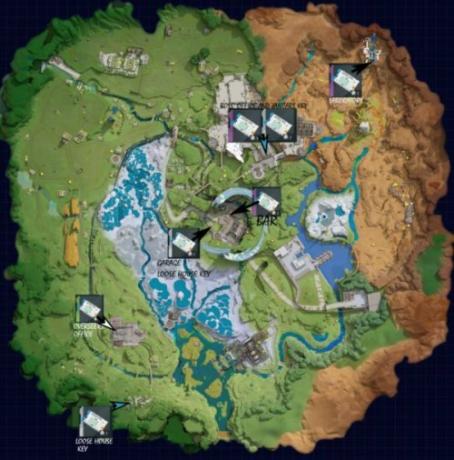
Sadece yeni bir haritada birkaç tur oynayın ve bundan sonra en sevdiğinizi tekrar oynamaya başlayabilirsiniz. Yeni bir harita oynayarak oyun yenilenecek ve hata düzeltilebilir. Bu nedenle, bu yöntemi deneyin ve hatanın giderilip giderilmediğini kontrol edin.
Yöntem 2: Bir oyuna katılana kadar Dağıt'a tıklayın
Bunu yaparak bir oyuna girebilirsiniz. Bunun neden işe yaradığını bilmiyoruz ama bu yöntem birçok oyuncu için işe yarıyor ve bu yüzden burada listeledik. Bunun nedeni, sürekli olarak bir oyuna katılma talebinde bulunmak olabilir; hata geçersiz kılınabilir ve düzeltilebilir.
Yöntem 3: Oyunu ve bilgisayarı yeniden başlatın
Öncelikle oyunu yeniden başlatmayı deneyin ve hatanın giderilip giderilmediğini kontrol edin. Değilse, sistemi yeniden başlatın ve hatanın giderilip giderilmediğini kontrol edin. Ayrıca, dosyaların bozuk olmadığını bilmek durumunda oyun dosyalarını doğrulamayı deneyin.
Yöntem 4: İnternet bağlantınızı kontrol edin

Bu oyunu oynamak için internet bağlantısı çok önemlidir, bu yüzden sabit bir internet bağlantısına ihtiyacınız var. İnternet sorunlarıyla karşılaşırsanız, yönlendiricinizi yeniden başlatmayı deneyin veya internet hızınızı ve ping'inizi test edin. burada.
Sonsuz Yükleme Ekranı Hatasını Düzeltin
Bu hata birçok nedenden dolayı oluşur ve bunun neden olduğunu söyleyemeyiz.
Yöntem 1: Steam İndirme Önbelleğini Temizle
- Steam İndirme önbelleğini temizleyin. Bunu yapmak için:
- Steam'i açın ve şuraya gidin: Ayarlar üst menü çubuğundan.
- şuraya git İndirilenler sekmesine tıklayın ve tıklayın İndirme Önbelleğini Temizle Önbelleği temizlemek için sayfanın altındaki
- Steam, l'yi temizlemesini isteyecektir.öcal indirme önbelleği ve bu adım tamamlandıktan sonra oturum açmayı gerektirir. Basmak TAMAM ve işlemin bitmesini bekleyin.
- Giriş Buhar ve hatanın giderilip giderilmediğini kontrol edin.
Yöntem 2: Ağ Ayarını Sıfırla
Ağ ile ilgili bir sorun varsa, Ağ ayarını sıfırlayabilir ve sonsuz yükleme ekranının düzeltilip düzeltilmediğini kontrol edebilirsiniz. Ağ ayarını sıfırlamak için:
- Tıklamak Başlama ve ara Ayarlar.
-
Şimdi, tıklayın Ağ ve Internet sekmesine tıklayın ve ardından Gelişmişinternet ayarı.

- Daha sonra, altında daha fazlaayarlar, tıklamak AğSıfırla. Yeni bir sekme açılacaktır; Tıklayın Şimdi sıfırla yanındaki seçenek Ağ sıfırlama seçenek.
Yöntem 3: Ağ sürücülerini güncelleyin
PC ağ sürücüleriniz eski olabilir veya bazen bozuk olabilir. Herhangi bir rahatsızlığı önlemek için her zaman en son sürüme güncellemeniz önerilir.
Ağ Sürücülerini Güncellemek için:
- Tıklamak Başlama ve ara Aygıt Yöneticisi.
- Lütfen arayın Ağ bağdaştırıcıları alanını seçin ve üzerine tıklayın.
- Bulun Ağ Bağdaştırıcıları (WIFI veya LAN), üzerlerine sağ tıklayın ve özellikleri.
- Yeni bir pencere açılacaktır. Bunun içinde şuraya gidin: Sürücüler sekmesine tıklayın ve tıklayın Sürücüleri güncelle.
- Güncellemeleri PC'nizde otomatik olarak aramanızı veya manuel olarak göz atmanızı ister. Henüz indirmediyseniz, tıklayın Otomatik olarak indir.
Güncellemeler yapıldıktan sonra değişiklikleri hemen uygulamak için PC'nizi yeniden başlatın.
Döngü Frontier Arkadaşlar listesini düzeltin Çalışmıyor Hatası
Bu, çoğu oyuncunun karşılaştığı ortak sorunlardan biridir. Bilinmeyen bazı nedenlerden dolayı arkadaş listesi çalışmıyor. Cycle Frontiers geliştiricileri bu hata için herhangi bir çözüm sunmadı, ancak bu sorunu çözmek için bazı püf noktaları bulduk. Öyleyse, bu düzeltmeler hakkında daha fazla konuşalım:
Yöntem 1: Steam Profilinizi Herkese Açık Olarak Ayarlayın
Steam profiliniz gizliyse, başkaları sizi göremez. Bu nedenle, diğer insanlarla oynamak için Steam Profilinizi Herkese Açık hale getirin. Steam profilinizi Herkese Açık olarak ayarlamak için:
Steam'i açın ve sağ üst köşedeki kullanıcı adınıza tıklayın.

Şimdi, Seç Profilimi görüntüle.

Seçmek Profili Düzenle ve şuraya git Gizlilik ayarları sekme.

Mevcut seçenekleri ayarlayın—Benim profilim, Oyun Detayları, Arkadaş listesi, ve Envanter-ile Halk. Tüm bu seçenekleri ayarladıktan sonra kaydetmeyi unutmayınız.

İşte Steam'de Herkese Açık olarak ayarlanmış tüm seçeneklerin bir ekran görüntüsü.
Yöntem 2: Oyunu ve bilgisayarı yeniden başlatın
Önce oyunu yeniden başlatmayı deneyin ve bu işe yaramazsa, ardından PC'yi yeniden başlatmayı deneyin. Bu yöntem, çoğu oyuncu için arkadaş listesi hatasını düzeltti. Bu nedenle, bu yöntemi uygulamayı deneyin ve ardından bir sonraki prosedüre geçin.
Yöntem 3: Oyunu kaldırıp yeniden yükleyin
Oyun dosyaları bozulmuş olabilir ve arkadaş listesi çalışmayabilir. Sadece oyunu yeniden yükleyin ve arkadaş listesi hatasının gidip gitmediğini kontrol edin. Oyunu yeniden yükledikten sonra bilgisayarınızı yeniden başlatmayı unutmayın.
Başlatmada Sunucu ÇEVRİMDIŞI Ekranını Onar
Sunucu Çevrimdışı ekranı, oyunun beta aşamasında meydana gelen nadir bir hatadır. Ancak, bu hatayla karşılaşırsanız, işte düzeltme:
Sadece oyundan çıkın ve açın Buhar

Tıklamak Ayarlar, ve Beta Katılımında, olarak değiştirin Hiçbiri.

Tamam'a basın ve Steam'i yeniden başlatın.
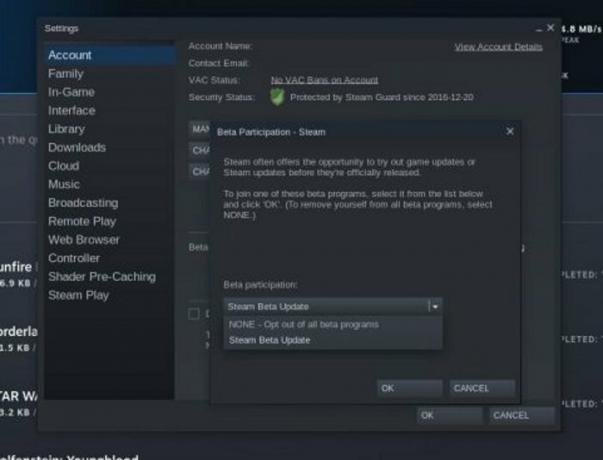
Oyunu açın ve şimdi oyununuz iyi çalışıyor olmalı.
Çözüm
Bu bizi sonuna getiriyor Cycle Frontier tüm hata kodu sorun giderme kılavuzu. Bu makaleyle ilgili herhangi bir sorunuz varsa, lütfen bunları aşağıya bırakın. Yukarıdaki düzeltmelerden hangisinin işinize yaradığını bize bildirin. Gelecekte daha fazla hata kodu için daha fazla sorun giderme düzeltmesi ekleyeceğiz, böylece gelecekteki sorun giderme referansları için bizi favorilerinize ekleyebilirsiniz.


